Wenn der Computer keinen Ton hat, k?nnen Sie die folgenden Probleme nacheinander überprüfen: Stellen Sie zun?chst sicher, dass das Audioger?t normal angeschlossen ist, nicht ged?mpft ist, das Volumen ausreicht und das Ausgangsger?t wechseln. Starten Sie den Windows -Audio -Dienst und die zugeh?rigen Dienste zweitens neu; Anschlie?end den Audio -Treiber aktualisieren oder neu installieren; Testen Sie schlie?lich verschiedene Anwendungen und Peripherieger?te, um Software- und Hardwareprobleme zu beheben. In den meisten F?llen k?nnen die oben genannten Schritte verwendet werden, um den eingeschaltlosen System zu l?sen.

Wenn der Sound Ihres Computers nicht funktioniert, sind Sie nicht allein - dies ist ein h?ufiges Problem mit mehreren m?glichen Ursachen. Die gute Nachricht ist, dass die meisten Korrekturen unkompliziert sind und kein technisches Fachwissen erfordern. Lassen Sie uns einige praktische Schritte durchgehen, um Ihr Audio wieder auf dem richtigen Weg zu bringen.
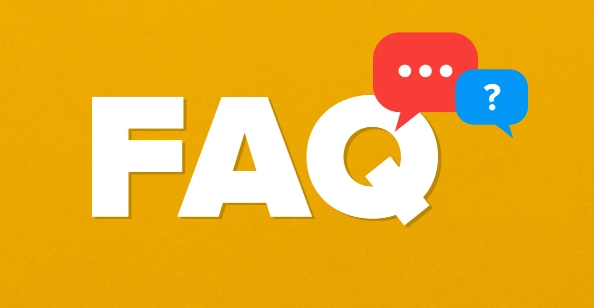
überprüfen Sie zuerst grundlegende Einstellungen
Beginnen Sie mit dem Offensichtlichen, bevor Sie in eine fortgeschrittene Fehlerbehebung wechseln:
- Stellen Sie sicher, dass Ihre Lautsprecher oder Kopfh?rer ordnungsgem?? angeschlossen oder angeschlossen sind (falls drahtlos).
- Legen Sie das Audio ab, indem Sie auf das Lautsprechersymbol in der Taskleiste klicken.
- Drehen Sie die Lautst?rke auf - manchmal ist sie einfach zu niedrig.
- Versuchen Sie, Ausgabeger?te zu wechseln, indem Sie auf das Lautsprechersymbol klicken und ein anderes Ger?t unter "Gehen Sie zu Soundeinstellungen" oder direkt im Wiedergabemenü aus (klicken Sie mit der rechten Maustaste auf das Lautsprechersymbol und w?hlen Sie "Sounds" oder "Soundeinstellungen ?ffnen").
überprüfen Sie au?erdem, ob andere Apps einzeln ged?mpft sind. In Windows k?nnen Sie beispielsweise Einstellungen> System> Sound ?ffnen und auf "Erweiterte Tonoptionen" nach unten scrollen, um die App-spezifischen Lautst?rkeregelungen anzuzeigen.
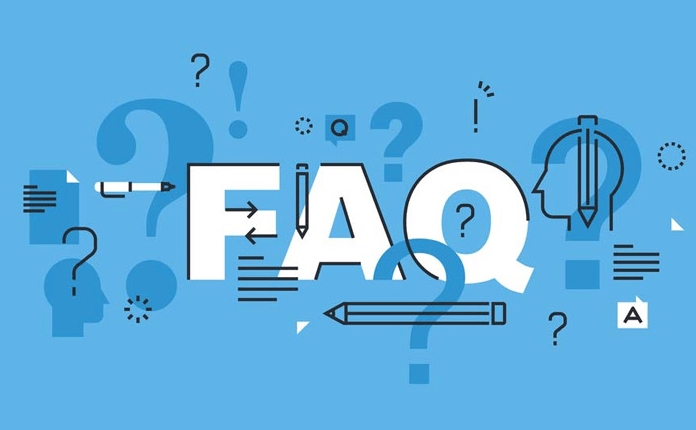
Starten Sie Audio -Dienste neu
Manchmal liegt das Problem bei Hintergrunddiensten, die mit Klang umgehen. Das Neustart kann das Problem h?ufig beheben, ohne einen vollst?ndigen System -Neustart zu ben?tigen.
Hier erfahren Sie, wie man es in Windows macht:
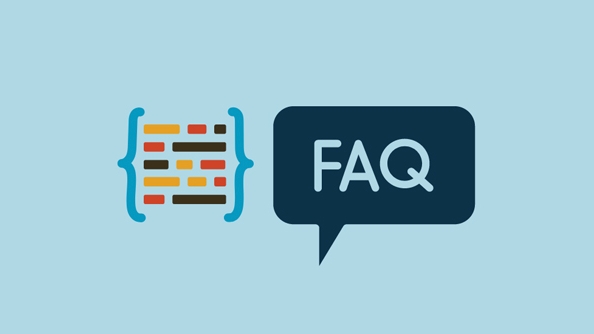
- Drücken Sie
Win R, typeservices.mscund drücken Sie die Eingabetaste. - Scrollen Sie nach unten zu Windows Audio .
- Klicken Sie mit der rechten Maustaste darauf und w?hlen Sie Neustart .
- Wenn es deaktiviert ist, klicken Sie erneut mit der rechten Maustaste, gehen Sie zu den Eigenschaften und setzen Sie den Starttyp auf automatisch .
Sie k?nnen auch versuchen, verwandte Dienste wie Windows Audio Endpoint Builder neu zu starten.
Dieser Trick funktioniert besonders gut, wenn Ihr Sound nach dem Aufwachen Ihres Laptops aus dem Schlaf oder nach einem Update nicht mehr funktioniert.
Audio -Treiber aktualisieren oder neu installieren
Veraltete oder besch?digte Treiber sind einer der Top -Gründe ohne Klang. Das Aktualisieren Ihres Audio -Treibers ist normalerweise einfach:
- ?ffnen Sie den Ger?te -Manager (
Win Xdann klicken Sie auf den Ger?te -Manager ). - Erweitern Sie Sound-, Video- und Spielcontroller .
- Klicken Sie mit der rechten Maustaste auf Ihr Audio-Ger?t (es k?nnte so etwas wie Realtek High Definition-Audio aussagen) und w?hlen Sie den Aktualisierungstreiber .
Wenn das nicht funktioniert, k?nnen Sie stattdessen den Treiber deinstallieren:
- Klicken Sie mit der rechten Maustaste auf das Audio-Ger?t und w?hlen Sie Deinstallation Ger?t .
- Aktivieren Sie das Kontrollk?stchen mit der Aufschrift ?L?schen Sie die Treibersoftware für dieses Ger?t“, falls dies verfügbar ist.
- Starten Sie nach der Deinstallation Ihren Computer neu - Windows sollte den Treiber automatisch neu installieren.
Wenn nicht, besuchen Sie die Website Ihres Computerherstellers (oder den Motherboard -Hersteller, wenn Sie Ihren eigenen PC erstellt haben), um den neuesten Audio -Treiber manuell herunterzuladen und zu installieren.
Testen Sie mit verschiedenen Ger?ten und Apps
Es ist m?glich, dass das Problem nicht mit Ihrem System, sondern mit der von Ihnen verwendeten App oder Hardware liegt.
- Versuchen Sie, Sound durch verschiedene Apps abzuspielen (wie YouTube, Spotify oder einen Videoplayer).
- Stecken Sie ein anderes Kopfh?rer oder externe Lautsprecher ein.
- Wenn Sie externe Lautsprecher verwenden, testen Sie sie auf einem anderen Ger?t, um ein Hardwareproblem auszuschlie?en.
überprüfen Sie au?erdem, ob Systemt?ne (wie Benachrichtigungsprogramme) spielen - wenn dies der Fall ist, kann das Problem auf bestimmte Apps und nicht auf Ihr Gesamt -Audiosystem beschr?nkt sein.
Grunds?tzlich ist das. Die meisten Klangprobleme k?nnen mit diesen grundlegenden überprüfungen und Korrekturen behoben werden. Wenn keiner von ihnen funktioniert, lohnt es sich m?glicherweise, nach Betriebssystem -Updates zu suchen oder sich an die Unterstützung zu wenden - aber 9 Mal von 10 wird einer der oben genannten Schritte Ihren Sound zurückgebracht.
Das obige ist der detaillierte Inhalt vonSound funktioniert nicht auf meinem Computer. Für weitere Informationen folgen Sie bitte anderen verwandten Artikeln auf der PHP chinesischen Website!

Hei?e KI -Werkzeuge

Undress AI Tool
Ausziehbilder kostenlos

Undresser.AI Undress
KI-gestützte App zum Erstellen realistischer Aktfotos

AI Clothes Remover
Online-KI-Tool zum Entfernen von Kleidung aus Fotos.

Clothoff.io
KI-Kleiderentferner

Video Face Swap
Tauschen Sie Gesichter in jedem Video mühelos mit unserem v?llig kostenlosen KI-Gesichtstausch-Tool aus!

Hei?er Artikel

Hei?e Werkzeuge

Notepad++7.3.1
Einfach zu bedienender und kostenloser Code-Editor

SublimeText3 chinesische Version
Chinesische Version, sehr einfach zu bedienen

Senden Sie Studio 13.0.1
Leistungsstarke integrierte PHP-Entwicklungsumgebung

Dreamweaver CS6
Visuelle Webentwicklungstools

SublimeText3 Mac-Version
Codebearbeitungssoftware auf Gottesniveau (SublimeText3)

Hei?e Themen
 1597
1597
 29
29
 1487
1487
 72
72
 Eine Anleitung zum Download, Installieren und Neuinstallieren von Ubisoft Connect - Minitool
Jul 02, 2025 am 12:18 AM
Eine Anleitung zum Download, Installieren und Neuinstallieren von Ubisoft Connect - Minitool
Jul 02, 2025 am 12:18 AM
Wenn Sie Ubisoft Connect -Spiele abspielen m?chten, k?nnen Sie diese App herunterladen und auf Ihrem Ger?t installieren. Dieser Beitrag von PHP.CN Guides auf Ubisoft Connect Download und Installation für PC, Android und iOS. Au?erdem, wenn Sie auf Ubisoft Connect Down treffen
 Google übersetzungsbild | Text in Bildern übersetzen - Minitool
Jul 12, 2025 am 12:57 AM
Google übersetzungsbild | Text in Bildern übersetzen - Minitool
Jul 12, 2025 am 12:57 AM
Diese Google -übersetzungsbildhandbuch zeigt, wie Sie Text aus einem Bild übersetzen. Wenn Sie nach weiteren Computertipps und L?sungen suchen, k?nnen Sie die offizielle Website von PHP.CN -Software besuchen, auf der Sie auch einige nützliche Computer -Tools wie PHP.CN finden k?nnen
 Wie installiere ich Ger?tetreiber manuell unter Windows 11/10? - Minitool
Jul 06, 2025 am 12:15 AM
Wie installiere ich Ger?tetreiber manuell unter Windows 11/10? - Minitool
Jul 06, 2025 am 12:15 AM
Wenn Ihr Windows 11/10 -Computer nicht automatisch die neuesten Versionen von Ger?tetreibern automatisch sind, müssen Sie diese manuell installieren. In diesem Beitrag zeigt Ihnen die Php.cn -Software 3 verschiedene Methoden an, um Treiber auf Ihrem Ger?t manuell zu installieren.
 Fehlercode ?SSL_Error_handshake_Failure_Alert' in Browsern beheben - Minitool
Jul 02, 2025 am 12:23 AM
Fehlercode ?SSL_Error_handshake_Failure_Alert' in Browsern beheben - Minitool
Jul 02, 2025 am 12:23 AM
Der Fehlercode "SSL_Error_handshake_Failure_Alert" tritt h?ufig auf, wenn Sie versuchen, auf einige Websites zuzugreifen. Diese komplizierten Codes k?nnen Sie überfordert und verwirrt machen. Aber Sie müssen sich darüber keine Sorgen machen. Es ist reversibel. Folgen Sie einfach diesem Leitfaden zu
 9 Wege - So ?ffnen Sie Aufgabenplaner in Windows 10/Windows 11… - Minitool
Jul 03, 2025 am 12:28 AM
9 Wege - So ?ffnen Sie Aufgabenplaner in Windows 10/Windows 11… - Minitool
Jul 03, 2025 am 12:28 AM
In diesem Beitrag werden auf der offiziellen Website von PHP.CN haupts?chlich neun M?glichkeiten eingeführt, um Task Scheduler in Windows 10 zusammen mit den neuesten Windows 11 zu ?ffnen. Im Allgemeinen ?hneln diese Methoden in beiden Systemen mit nur geringem Unterschied.
 Handbuch - iTunes Download, Installation und Neuinstallation in Windows 11/10 - Minitool
Jul 02, 2025 am 12:15 AM
Handbuch - iTunes Download, Installation und Neuinstallation in Windows 11/10 - Minitool
Jul 02, 2025 am 12:15 AM
Was ist iTunes? Wie lade ich iTunes für Windows 11 oder 10 herunter? Wie installiere ich iTunes an einem PC, um Ihre gesamte Mediensammlung an einem Ort zu verwalten? Nach dem Lesen der Anleitung zu iTunes Download Windows 11/10, installieren und verwenden, kennen Sie viele angegebene Informationen
 Handbuch - So aktualisieren Sie Visual Studio auf eine neue Version in Windows - Minitool
Jul 02, 2025 am 12:21 AM
Handbuch - So aktualisieren Sie Visual Studio auf eine neue Version in Windows - Minitool
Jul 02, 2025 am 12:21 AM
Wie aktualisiere ich Visual Studio 2022/2019/2017/2015/2013 auf eine neue Version, um eine bessere Erfahrung zu sammeln? Es ist ein einfacher Weg und Sie k?nnen einige M?glichkeiten verfolgen, wie Php.cn die Aktualisierungsvoroperation einfach durchführen kann.
 So ?ffnen und führen Sie dxdiag.exe unter Windows 10/11 aus und führen Sie aus
Jul 06, 2025 am 12:23 AM
So ?ffnen und führen Sie dxdiag.exe unter Windows 10/11 aus und führen Sie aus
Jul 06, 2025 am 12:23 AM
Dieser Beitrag enth?lt Antworten auf das, was DXDIAG ist, wie man DXDIAG in Windows 10/11, die Hauptfunktionen von DirectX Diagnostic Tool ausführt und wie man den DXDIAG.EXE -Treiber aktualisiert. PHP.CN -Software bietet auch vielen anderen Computertipps und L?sungen für Benutzer. Du kannst




